신호등 및 정지 표지판 제어 (베타 버전)

신호등 및 정지 표지판 제어는 트래픽 어웨어 크루즈 컨트롤 또는 오토스티어 사용 시 신호등과 정지 표지판을 인식하고 이에 반응하여 차량을 감속하고 정지하도록 설계되었습니다. 이 기능은 녹색 신호, 황색 점멸 신호 및 신호 꺼짐 등 감지된 모든 신호등에 대해 차량을 감속합니다. 차량이 교차로에 접근하면 알림을 통해 감속할 예정임을 표시한 다음 감속하여 주행 시각화에 표시된 빨간색 선에 정지합니다.
정지선을 통과하려면 오토파일럿 레버를 한 번 당기거나 가속 페달을 짧게 밟아 계속 진행해도 안전할지 확인해 주십시오. 모든 오토파일럿 기능이 그렇듯 이 기능은 모든 교통 제어 요소에 대해 정지하지 않으므로 운전자는 계속해서 주의를 기울이고 제동을 포함한 즉각적인 조치를 취할 준비를 해야 합니다. 이 기능은 보수적으로 작동하며 초기에는 자주 감속하고 교차로 통과를 시도하지 않습니다. 시간이 지남에 따라 차량들로부터 학습하여 이 기능이 더 자연스럽게 제어될 예정입니다.
정지선을 통과하려면 기어 레버를 한 번 아래로 누르거나 가속 페달을 짧게 밟아 계속 진행해도 안전할지 확인해 주십시오. 모든 오토파일럿 기능이 그렇듯 이 기능은 모든 교통 제어 요소에 대해 정지하지 않으므로 운전자는 계속해서 주의를 기울이고 제동을 포함한 즉각적인 조치를 취할 준비를 해야 합니다. 이 기능은 보수적으로 작동하며 초기에는 자주 감속하고 교차로 통과를 시도하지 않습니다. 시간이 지남에 따라 차량들로부터 학습하여 이 기능이 더 자연스럽게 제어될 예정입니다.
실행하려면 주차 상태에서 컨트롤 > 오토파일럿 > 신호등 및 정지 표지판 제어 (베타 버전)을 탭하십시오.
참고: 이 기능을 켜면 오토스티어를 사용하는 동안 최대 설정 속도가 해당 도로의 제한 속도로 제한됩니다. 이 기능을 실행하려면 카메라 보정이 필요할 수 있고 Wi-Fi를 통해 내비게이션 지도 최신 버전을 다운로드해야 합니다. 이 기능에 대한 추가적 세부 정보는 사용자 설명서를 참조하십시오.
주행 상태 화면 개선

이제 주행 정보 화면에 정지 신호등, 정지 표지판 및 선택 도로 표시를 포함한 추가 물체를 표시할 수 있습니다. 신호등 및 정지 표지판 시각화 기능은 차량을 정지시키지 않으니 주의하십시오. 주행 정보 화면에서 이러한 추가 물체를 보려면 컨트롤 > 오토파일럿 > 완전 자율 주행 시각화 미리 보기를 탭 하십시오.
주행 상태 화면 개선

이제 주행 상태 화면에 트래픽 콘이 표시됩니다. 트래픽 콘이 감지되고 오토파일럿 내비게이션을 사용하는 경우에는, 차량이 차선 변경을 제안(또는 차선 변경 승인이 아니요로 설정된 경우 차선 변경을 시도)하여 콘을 회피하도록 설계되었습니다. 운전자는 항상 차량을 제어하고 주의를 기울일 책임이 있습니다.
이제 주행 상태 화면에 트래픽 콘이 표시됩니다. 트래픽 콘이 감지되고 오토파일럿 내비게이션을 사용하는 경우, 차량이 차선 변경을 제안하여 콘을 회피하도록 설계되었습니다. 운전자는 항상 차량을 제어하고 주의를 기울일 책임이 있습니다.
이제 주행 상태 화면에 트래픽 콘이 표시됩니다.
블랙박스 뷰어
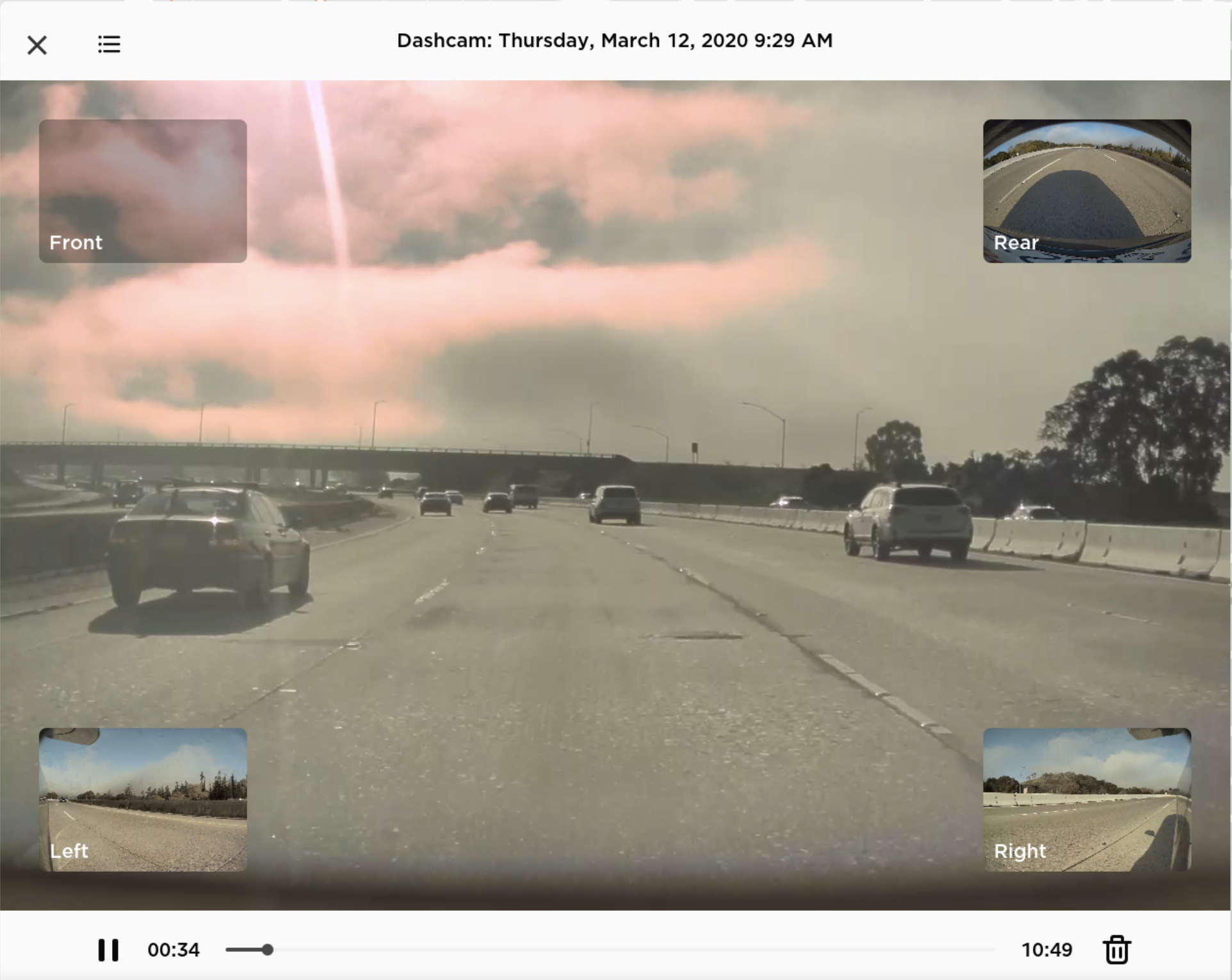
저장된 블랙박스 클립 또는 감시 모드 이벤트를 블랙박스 뷰어로 터치스크린에서 직접 시청하십시오. 실행하려면 주차 상태에서 상태 표시바의 블랙박스 아이콘을 탭하고 “뷰어 실행”을 선택하십시오. 주행 상태에서 이 아이콘을 탭하면 클립이 계속해서 저장됩니다.
USB 드라이브에 저장된 클립과 이벤트를 보려면 뷰어의 왼쪽 위에 있는 메뉴 아이콘을 탭하십시오. 영상은 쉽게 액세스할 수 있도록 장소, 날짜 및 썸네일로 분류됩니다. 추가 필터링 옵션은 “블랙박스” 또는 “감시” 탭을 탭하십시오.
클립 또는 이벤트를 선택하여 해당 비디오를 재생하십시오. 특정 카메라의 영상을 선택하려면 앞, 뒤, 왼쪽 또는 오른쪽으로 표시된 관련 썸네일을 탭하십시오. 플레이어 아래에 있는 비디오 컨트롤을 사용하여 재생, 일시 중지 또는 스크롤하십시오. 비디오를 삭제하려면 비디오 플레이어 아래 오른쪽에 있는 휴지통 아이콘을 탭하십시오.
퍼포먼스 및 런치 모드 개선
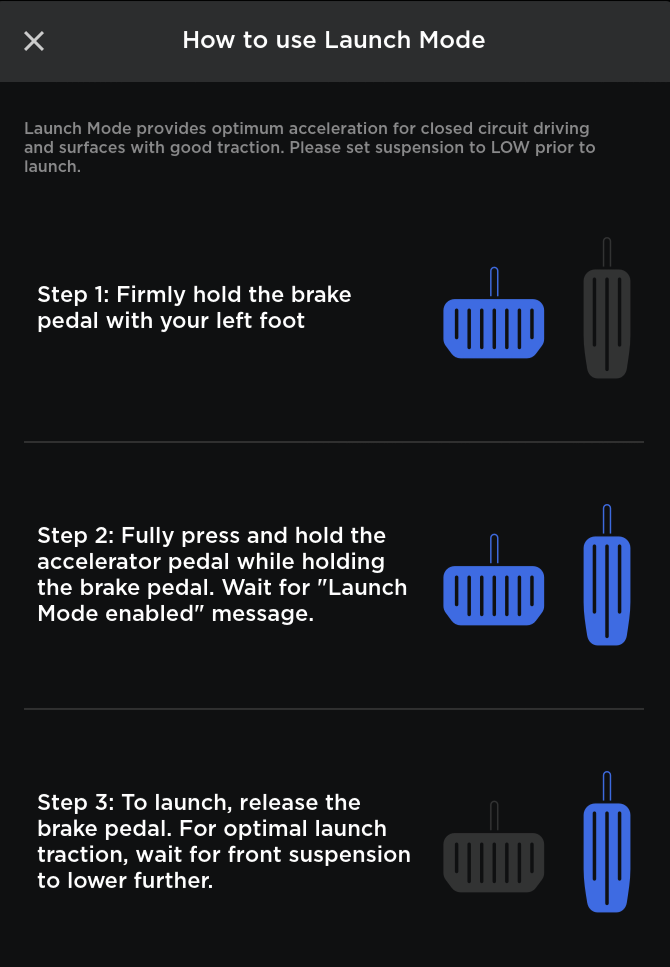
가속 성능과 반복성을 높이는 파워트레인 향상으로 런치 모드를 개선했습니다. 트랙션을 향상하기 위해 어댑티브 서스펜션이 “치타 자세”(전방 차축을 낮춤)를 수행하고 댐핑을 조정합니다.
런치 모드를 시작하려면 먼저 컨트롤 > 주행 모드 > 가속 > Insane+를 탭하여 Insane+ 가속을 켠 후 “런치 모드 사용 방법” 링크를 탭하여 표시되는 설명을 따르십시오.
런치 모드를 시작하려면 먼저 컨트롤 > 주행 모드 > 가속 > Ludicrous+를 탭하여 Ludicrous+ 가속을 켠 후 “런치 모드 사용 방법” 링크를 탭하여 표시되는 설명을 따르십시오.
고장 난 슈퍼차저 스톨 정보

이제 슈퍼차저 스테이션의 고장 난 스톨의 개수를 확인할 수 있습니다. 현재 사용 가능 여부를 확인하려면 슈퍼차저 스테이션 지도 핀을 탭하십시오.










![Tesla’s Missing Voice: Why a PR Team Matters More Than Ever [Opinion]](https://www.notateslaapp.com/img/containers/article_images/multiple-models/group_93.jpg/4e1056961f0480c7b9eff43dd2ec288e/group_93.jpg)


















